Đếm ô giữa các giá trị
Trong bài viết này, chúng ta sẽ tìm hiểu về cách Đếm ô giữa các số trong Excel.
Nói cách đơn giản, hãy đếm số lượng giá trị trong một tập dữ liệu có nhiều điều kiện.
Hàm COUNTIFS trong excel trả về số ô có nhiều tiêu chí.
=COUNTIFS(range1, criteria1, range2, criteria2,...)
\ Range1: mảng mà tiêu chí1 sẽ áp dụng Tiêu chí1: điều kiện trên mảng1 Phạm vi2: mảng mà tiêu chí2 sẽ áp dụng Tiêu chí2: điều kiện trên mảng2 Hãy sử dụng hàm này trong một ví dụ.
Ở đây chúng ta có một tập hợp các số và chúng ta cần đếm các ô phù hợp với điều kiện.
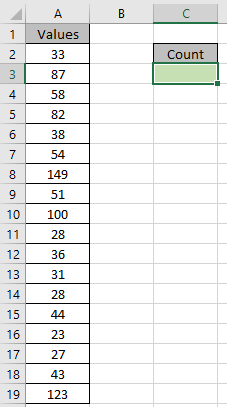
Sử dụng công thức hàm dưới đây
=COUNTIFS(A2:A19,">=" & 40,A2:A19,"<="&100)
A2: A19: Range1, mảng mà tiêu chí1 sẽ áp dụng “> =” & 40: Tiêu chí1: điều kiện trên mảng1 A2: A19: Phạm vi2: mảng mà tiêu chí2 sẽ áp dụng “⇐” & 100: điều kiện trên mảng2
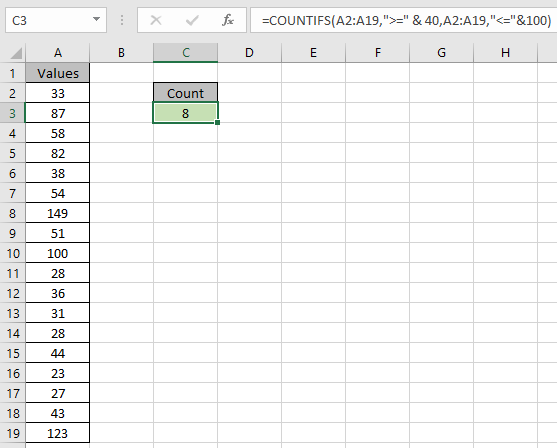
Như bạn có thể thấy, có 8 ô có giá trị trong phạm vi.
Hy vọng bạn đã hiểu cách lấy ngày giữa các ngày trong Excel. Khám phá thêm các bài viết về các hàm Ngày & Giờ trong Excel tại đây. Vui lòng nêu thắc mắc hoặc phản hồi của bạn cho bài viết trên.
Các bài viết hàng đầu:
Bài liên quan: